老毛桃老毛桃u盘启动盘制作工具是由老毛桃出品的一款软件,老毛桃在系统圈也是有点名气,是一家专门做电脑系统的公司,老毛桃u盘启动盘制作工具是他们推出的一款帮助电脑小白的软件,它可以将U盘变成启动盘,直接插入U盘操作,就可以实现重装系统,十分便捷。
软件特色
1、界面相对上一版本进行了优化,从而更见简洁、清晰明了。
2、在iso模式中,进行步骤优化处理,步骤减少,制作速度更快了。
3、保留了官网文章和论坛的导航,方便用户查找相关文章和反馈疑问。
4、功能新增了u盘分区,进而支持windows平板电脑启动,从而给用户更多的选择,更加人性化。
5、个性化设置板块更加明了,在一键制作按钮之上,让用户在还没制作前就能看到并提前更改。
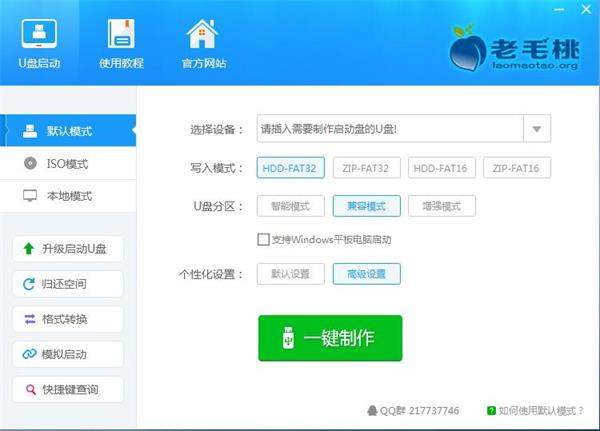
热键说明
[Alt+R]-》快速重启
[Alt+T]-》Taskmgr任务管理器
[Alt+X]-》苹果分区恢复工具
[Alt+U]-》SRS/USB3.0驱动注入
[Alt+A]-》备用,预留给苹果装机功能更新
[Alt+V]-》自动设置分辨率[某些电脑进入PE后如果不是最佳分辨率可以尝试自动设置]
[Alt+G]-》启动ghost32备份还原
[Alt+D]-》启动diskgenius分区工具
[Alt+F]-》系统启动引导修复
[Alt+Z]-》启动老毛桃一键装机
[Alt+C]-》快速启动CMD命令窗口
[Alt+E]-》系统密码清除工具
[Alt+I]-》查看苹果机型信息
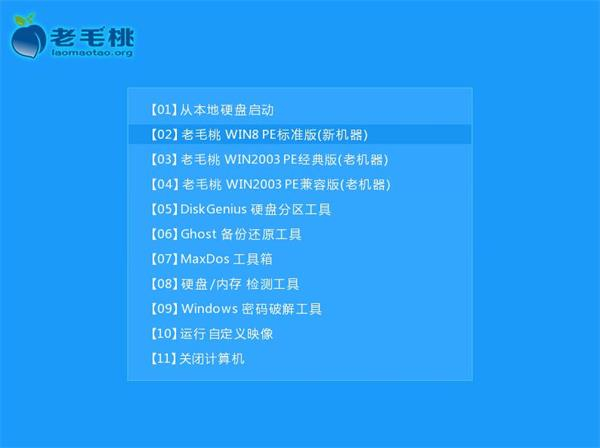
使用方法
u盘安装系统的首要步骤就是设置u盘为第一启动顺序。下面就来说说到底如何来设置u盘启动顺序吧。
第一种方法:
1、将u盘插入主板usb接口(最好将其他无关的usb设备暂时拔掉)。
2、重启电脑,按f12,(大部份电脑都是这个键,有个别是f11),选择u盘启动。有快捷键就不用设置bios了。
第二种方法:
1、将u盘插入主板usb接口(最好将其他无关的usb设备暂时拔掉)。
2、重启电脑,在系统自检的界面上按del键进bios设置(如果是特殊bios,请参考主板手册后确定按哪个键进入bios)。
3、进入bios features setup中,将boot sequence(启动顺序)设定为usb-zip(或usb-hdd、usb-fdd,usb-cd-rom 请与你制作的u盘工作模式对应),bios能识别接受的有: 驱动程序(zip)/ 软盘(fdd) / 光盘(cd-rom)/ 还有硬盘(hdd);设定的方法是在该项上按pageup或pagedown键来转换选项。
4、设定好后按esc一下,退回bios主界面,选择save and exit(保存并退出bios设置,直接按f10也可以,但不是所有的bios都支持)回车确认退出bios设置。
更新说明
主程序:
1、正在下载更新文件时,网络状态改变会给出对应提示。
2、调整全新制作启动u盘使用的方案。
3、加强对系统当前网络状态的判断,解决网络畅通但网络图标出现感叹号时程序提示离线的问题。
4、更新傲梅分区助手命令行版,修复部分制作u盘失败的问题。
pe:
1、更新 aida64 6.20.5300、anydesk 5.4.2。
2、windows 10 pe提高网络加载的稳定性
3、windows 10 pe网络连通时,使用老毛桃一。键还原程序安装win7系统会匹配本机网卡驱动程序。

金山文档是一款简单实用的办公软件,用户可以通过它来建立文档、表格等等。金山文档支持快速的文件新建和本地文件的浏览。在建立文件的时候,支持添加文档密码,保护用户的文件安全,还提供云端...

微软Office 2016 专业增强版2024年04月 VL版是微软最新推出的2024年04月批量许可版的office办公软件,相比其他版本而言,对多个方面的程序进行升级,Excel、Word、PPT等软件更加智能化和更便利...

异光录屏是简单好用的屏幕录制软件,可以帮助用户快速录制屏幕上的所有操作。异光录屏拥有屏幕录制、录制设置等多项功能,供用户自由选择使用。软件界面设计简单明了,录制操作更简单,还支持用...

微软Office 2019 专业增强版2024年04月 VL版集成了微软最新更新的Office版本。Office2019一直以来都备受大家的喜爱,利用该软件不仅可以帮助用户轻松制作出所需要的表格、文档、ppt等数据,还内...

微软Office 2021 批量许可版2024年04月更新版是一款相当出色的办公辅助软件,常用组件有 Word、Excel、PowerPoint等,功能齐全且强大,使得你不论是要使用文字文档、制作PPT、建立表格,还是要...

美间(软装软件)支持用户在线进行软装设计,涵盖海量的家居素材,供用户自由在线使用或下载,还提供软装设计课程,帮助用户提升软装设计技能。美间(软装软件)拥有高效、美观、流畅等优点,操作轻...
发表评论
共0条
评论就这些咯,让大家也知道你的独特见解
立即评论以上留言仅代表用户个人观点,不代表系统之家立场